Wie aktualisiere ich Treiber?
Der Schlüssel zur Aktualisierung des Treibers besteht darin, das Gerät zu identifizieren und korrekt zu installieren. 1. Bestätigen Sie den Treibertyp, der aktualisiert werden muss, konzentrieren Sie sich auf Grafikkarten, Soundkarten, Netzwerkkarten und Motherboard -Chipsätze und sehen Sie sich das Problemgeräte und sein Modell über den Geräte -Manager an. 2. Verwenden Sie die eigenen Tools des Systems, um automatisch zu aktualisieren, was für tägliche Benutzer geeignet ist. Es ist einfach zu bedienen, kann aber möglicherweise nicht die neueste Version erhalten. 3. Manuelle Download und Installation auf der offiziellen Website ist die zuverlässigste Methode, insbesondere für High-End-Hardware. Sie können das vom Hersteller bereitgestellte automatische Identifikationstool für das Modell verwenden und eine benutzerdefinierte Installation auswählen. 4. Starten Sie nach dem Update den Computer neu und überprüfen Sie, ob das Problem gelöst ist. Wenn es instabil ist, rollen Sie zur alten Version des Fahrers zurück.

Das Aktualisieren des Fahrers ist eigentlich nicht so kompliziert, aber es erfordert ein wenig Geduld. Die erste Reaktion vieler Menschen bei Hardwareproblemen besteht darin, das System neu zu installieren. Tatsächlich müssen Sie oft nur den Treiber aktualisieren, um ihn zu lösen. Der Schlüssel ist, die richtige Treiberversion zu finden und sicherzustellen, dass der Installationsprozess nicht falsch ist.
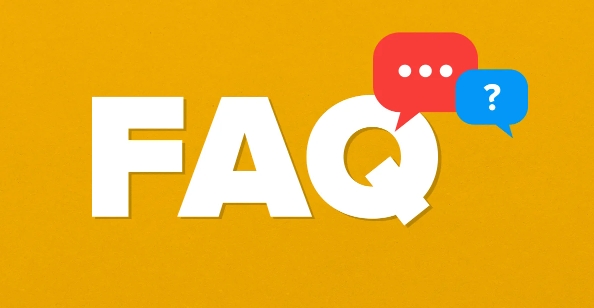
1. Bestätigen Sie den Treibertyp, der aktualisiert werden muss
Nicht alle Geräte müssen den Treiber häufig aktualisieren. Es reicht aus, um auf die wichtigsten Teile von Grafikkarten, Soundkarten, Netzwerkkarten und Motherboard -Chipsätzen zu achten. Sie können den Geräte -Manager verwenden, um zu sehen, welche Geräte Ausrufezeichen für Ausrufezeichen haben oder ob sich in der unteren rechten Ecke der Taskleiste ein gelbes Warnsymbol befindet.
- Geräte -Manager öffnen
- Erweitern Sie jede Kategorie, um festzustellen, ob Geräte mit gelben Ausrufezeichen vorhanden sind
- Notieren Sie den entsprechenden Gerätenamen und das entsprechende Modell
Wenn Sie sich über das spezifische Modell eines Geräts nicht sicher sind, können Sie mit der rechten Maustaste auf "Eigenschaften" klicken, die Hardware-ID in "Details" finden und dann die entsprechende Marke und das Modell online durchsuchen.
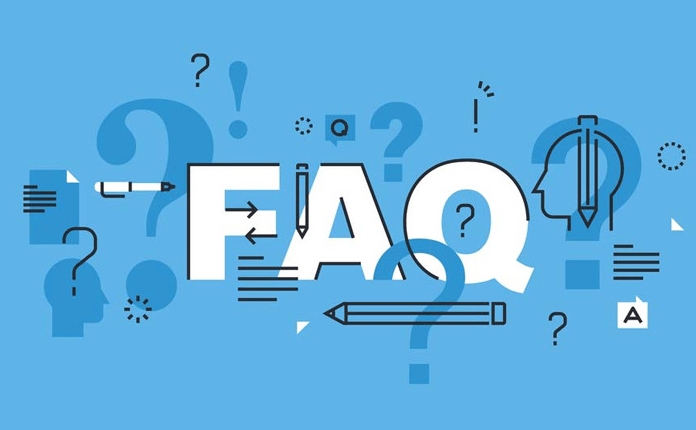
2. Automatisches Update mit den eigenen Tools des Systems
Windows wird mit einer Treiber -Update -Funktion geliefert, die für Personen geeignet ist, die mit Computerbetrieb nicht vertraut sind. Obwohl die neueste Version manchmal nicht gefunden wird, reicht sie für die meisten täglichen Benutzer aus.
- Klicken Sie mit der rechten Maustaste auf "diesen Computer" → "Verwalten" → Eingeben Sie "Geräte-Manager" ein.
- Klicken Sie mit der rechten Maustaste auf das fragliche Gerät → "Treiber aktualisieren"
- Wählen Sie "Automatisch nach aktualisierten Treibern suchen".
Der Vorteil dieser Methode besteht darin, dass sie einfach und sicher ist, und der Nachteil besteht darin, dass die Aktualisierungsgeschwindigkeit möglicherweise langsamer ist als die offizielle Website des Herstellers. Einige neue Versionen des Fahrers sind möglicherweise nicht enthalten.
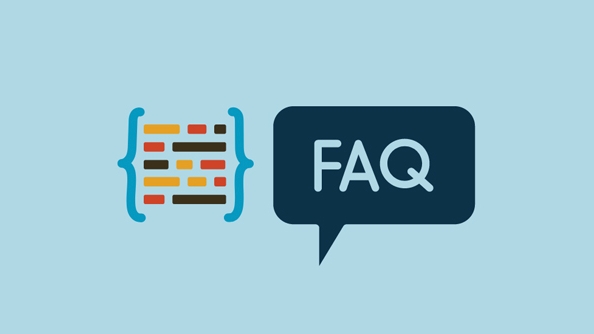
3. Gehen Sie zur offiziellen Website, um sie manuell herunterzuladen und zu installieren
Dies ist die zuverlässigste Methode, insbesondere wenn Sie ein bestimmtes Problem haben oder High-End-Hardware verwenden (z. B. eine diskrete Grafikkarte). Große Hersteller wie Nvidia, AMD und Intel verfügen über spezielle Treiber -Download -Seiten und sogar automatische Identifikationstools, mit denen Sie Modelle abgleichen können.
Zum Beispiel:
- Wenn Sie ein NVIDIA -Graphics -Kartenbenutzer sind, können Sie direkt zur NVIDIA -Treiber -Download -Seite gehen
- Geben Sie Ihr Grafikkartenmodell und Ihre Systemversion ein. Klicken Sie auf Suche
- Laden Sie die empfohlene Version herunter und führen Sie den Installationsprogramm aus
Es wird empfohlen, "benutzerdefinierte" Installation während der Installation auszuwählen und keine zusätzliche Software zu überprüfen, z. B. Geforce -Erfahrung (es sei denn, Sie benötigen sie).
4. Achten Sie auf Aktualisierung von Schecks und Rollbacks
Nach der Installation des neuen Treibers ist es am besten, den Computer neu zu starten, um festzustellen, ob das Problem gelöst ist. Wenn Sie feststellen, dass die neue Version des Treibers das Gerät instabil macht, können Sie zum "Geräte-Manager" zurückkehren und mit der rechten Maustaste auf das Gerät klicken.
Grundsätzlich sind dies die Operationen. Es ist nicht schwierig, den Treiber zu aktualisieren. Der Schlüssel ist, das richtige Ziel zu finden und die richtige Version auszuwählen. Installieren Sie die Treibersammlung einfach nicht zufällig.
Das obige ist der detaillierte Inhalt vonWie aktualisiere ich Treiber?. Für weitere Informationen folgen Sie bitte anderen verwandten Artikeln auf der PHP chinesischen Website!

Heiße KI -Werkzeuge

Undress AI Tool
Ausziehbilder kostenlos

Undresser.AI Undress
KI-gestützte App zum Erstellen realistischer Aktfotos

AI Clothes Remover
Online-KI-Tool zum Entfernen von Kleidung aus Fotos.

Clothoff.io
KI-Kleiderentferner

Video Face Swap
Tauschen Sie Gesichter in jedem Video mühelos mit unserem völlig kostenlosen KI-Gesichtstausch-Tool aus!

Heißer Artikel

Heiße Werkzeuge

Notepad++7.3.1
Einfach zu bedienender und kostenloser Code-Editor

SublimeText3 chinesische Version
Chinesische Version, sehr einfach zu bedienen

Senden Sie Studio 13.0.1
Leistungsstarke integrierte PHP-Entwicklungsumgebung

Dreamweaver CS6
Visuelle Webentwicklungstools

SublimeText3 Mac-Version
Codebearbeitungssoftware auf Gottesniveau (SublimeText3)
 So aktualisieren Sie Grafiktreiber auf einem Computer
Aug 08, 2025 am 09:35 AM
So aktualisieren Sie Grafiktreiber auf einem Computer
Aug 08, 2025 am 09:35 AM
Bestätigen Sie das Grafikkartenmodell: Windows -Benutzer werden über Geräte -Manager oder DXDIAG angezeigt. MacOS -Benutzer sehen Grafikinformationen in "Über diesen Computer" anzeigen. 2. Empfehlen Sie Updates von der offiziellen Website des Herstellers: NVIDIA, AMD und Intel -Benutzer besuchen ihre offizielle Website, um die entsprechenden Treiber herunterzuladen, und Notebook -Benutzer haben Priorität, um die offizielle Website der Marken -Offiziellen Support -Seite anzuzeigen. 3.. Sie können Windows Device Manager für grundlegende Updates verwenden. Es ist jedoch möglicherweise nicht die neueste Version. 4. optionale offizielle automatische Update -Tools wie GeForceExperience, Amdadrenalin oder Intel Assistant; 5. Starten Sie den Computer nach dem Update neu und vermeiden Sie die Verwendung von Drittanbieter-Treiber-Update-Software, um die Stabilität des Systems und des reinen Treibers sicherzustellen. Richtige Updates können die effektiv verbessern
 Wie rufe ich den Laptop ohne Klang an? Schritte zur Wiederherstellung der Klanglosigkeit des Apple -Laptops mit einem Klick wiederher
Aug 14, 2025 pm 06:48 PM
Wie rufe ich den Laptop ohne Klang an? Schritte zur Wiederherstellung der Klanglosigkeit des Apple -Laptops mit einem Klick wiederher
Aug 14, 2025 pm 06:48 PM
Laptop still? Einfache Fehlerbehebung und Lösung! Laptops sind ein Muss für die tägliche Arbeit und das Studium, aber manchmal begegnen sie stille Probleme. Dieser Artikel wird ausführlich die gemeinsamen Ursachen und Lösungen für die Laptop -Stille analysieren. Methode 1: Überprüfen Sie zunächst die Lautstärke- und Audiogeräteverbindung und prüfen Sie, ob die Systemvolumeneinstellung normal ist. Schritt 1: Klicken Sie auf das Symbol "Taskleisten -Volumen", um zu bestätigen, dass der Volume -Schieberegler nicht gedämpft ist und das Volumen angemessen ist. Schritt 2: Überprüfen Sie im Volumenbedienfeld die Einstellungen "Hauptvolumen" und "Mikrofon", um sicherzustellen, dass das Volumen aller Anwendungen korrekt angepasst wurde. Schritt 3: Wenn Sie Kopfhörer oder externe Lautsprecher verwenden, überprüfen Sie bitte, dass das Gerät korrekt verbunden und eingeschaltet ist. Methode 2: Audio aktualisieren oder zurücksetzen, das vom Audiofahrer veraltet oder beschädigt ist
 Wie zeigt das iPad Kopfhörermodus ohne Ton (wie Sie die Lautstärke wiederherstellen, wenn das Tablet eingeschaltet ist, aber es gibt keinen Ton)
Aug 14, 2025 pm 06:42 PM
Wie zeigt das iPad Kopfhörermodus ohne Ton (wie Sie die Lautstärke wiederherstellen, wenn das Tablet eingeschaltet ist, aber es gibt keinen Ton)
Aug 14, 2025 pm 06:42 PM
Das iPad schweigt plötzlich? Keine Panik! Dieser Leitfaden führt Sie zur Behebung verschiedener Gründe für die iPad -Stille und liefert entsprechende Lösungen, mit denen Sie Ihren Sound schnell wiederherstellen können! Es gibt viele Gründe, warum iPads still sind, wie übermäßige Temperaturen, Systemausfälle, Kopfhörerverbindungsprobleme usw. Lassen Sie uns Schritt für Schritt überprüfen: 1. Überprüfen Sie zuerst die Audioquelle und bestätigen Sie, ob die Stille das iPad selbst oder das angeschlossene Kopfhörer oder Bluetooth -Gerät ist. Wenn das externe Gerät still ist, verbinden Sie das Gerät wiederher oder starten Sie sie neu. Wenn das iPad selbst still ist, fahren Sie bitte mit den folgenden Schritten fort. 2. Überprüfen Sie die Lautstärke und die Stummschaltung. Das iPad kann still sein, da das Volumen versehentlich abgeschaltet oder stummgeschaltet wird. Bitte versuchen Sie: Halten Sie die Taste zur Erhöhung der Lautstärke gedrückt, um zu überprüfen, ob das Volumen auf die niedrigste Ebene eingestellt wurde. Überprüfen Sie, ob sich das iPad befindet
 So verwenden Sie Ihr iPad als zweiten Monitor unter Windows
Aug 22, 2025 am 02:36 AM
So verwenden Sie Ihr iPad als zweiten Monitor unter Windows
Aug 22, 2025 am 02:36 AM
Schnelle LinksSpaceSkDeskreensplashtopluna DisplayDuet DisplaySecond -Bildschirme bieten mehr Arbeitsbereich, aber sie sind kostenlos. Glücklicherweise können Sie Ihr iPad in ein hochauflösendes sekundäres Display für Ihren Windows-PC verwandeln, indem Sie Tools von Drittanbietern verwenden
 So verwenden Sie den Zuverlässigkeitsmonitor eines Computers
Aug 13, 2025 am 11:34 AM
So verwenden Sie den Zuverlässigkeitsmonitor eines Computers
Aug 13, 2025 am 11:34 AM
OpenRecuriabilityMonitorBypressingWindows R, TypingControl, NavigatingToseSecurity und Wartung> Wartung> ViewRelabilityhistory, Orbysearching "Zuverlässigkeit" und Auswahl von ViewRelabilityHistory.2.Verhaltentherelabilitätcharthingthesystem
 So lassen oder blockieren Sie ein Programm über Firewall Windows 10
Aug 11, 2025 am 09:18 AM
So lassen oder blockieren Sie ein Programm über Firewall Windows 10
Aug 11, 2025 am 09:18 AM
Die Windows Firewall blockiert die vertrauenswürdigen Programme, um auf das Internet zuzugreifen. Jetzt ist es jedoch einfach, ein Programm oder eine Funktion über Windows Firewall nicht anklickbar zu lassen. In diesem Beitrag werden Ihnen angezeigt, wie Sie ein Programm über Firewall Windows 10 zulassen.
 Was tun, wenn Ihr digitaler PS4 -Kauf fehlt
Aug 25, 2025 pm 04:23 PM
Was tun, wenn Ihr digitaler PS4 -Kauf fehlt
Aug 25, 2025 pm 04:23 PM
Checkyourps4libraryunderpirchestoconfirttheItemis NotalreadyListedfordownload.2.Esureyou'reloggedInteCorrectpsnaccountByVerifikationYourLogInDAInSandCheckingTransactionHistoryataccount.Sony.com..Re-DownloadtheTemfromfromfromthePlaystationStationStationStationStationStationStationStationStationStationstationStationstationStationstationStorationstationstationstationstationstationstationstationstationstationstationstationstationstationstationstationstationstationstationstationstationStoreStoreStoreStoreThereTherther








